
схемотехника / Manuals_Handb№cher / ALPHA / Italiano / Alpha_Manuale di Programmazione_versA_ITALIANO
.PDF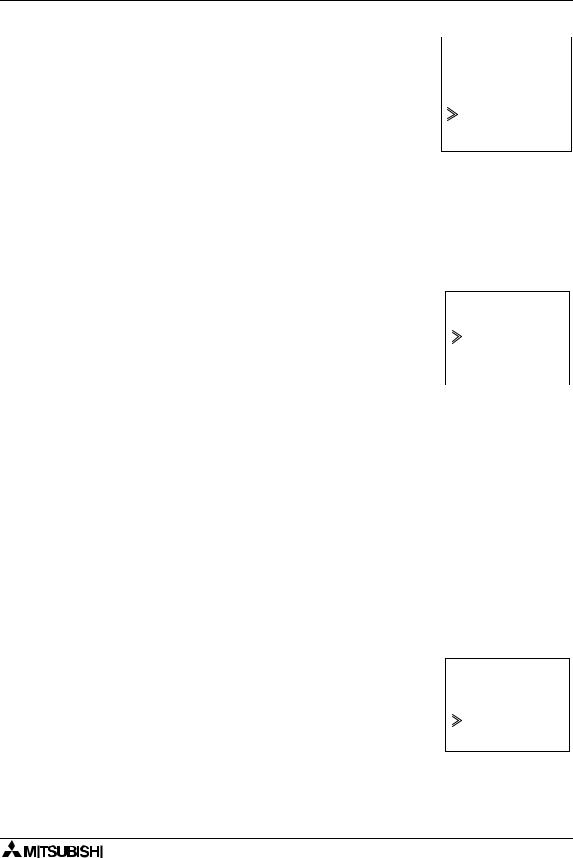
Controllori per applicazioni Tasti, menu e display LCD 3
3.4 |
Il menu principale della modalità Esegui |
|
|
||
|
Quando il programma di Alpha è in corso, il display LCD si com- |
T o p M e n u |
|
muta per default sulla schermata Tabella immagine. Per visualiz- |
|
|
zare la modalità Esegui del menu principale basta premere un tasto |
S t o p |
|
qualsiasi (che non sia un tasto di input nel programma). |
M o n i t o r |
|
• Stop: fa uscire il controllore Alpha dalla modalità Esegui. |
C l o c k S e t |
|
L A N G U A G E |
|
|
• Monitor: |
O t h e r s. . . |
visualizza le impostazioni del programma durante la modalità Esegui. Le impostazioni dei blocchi funzionali possono essere
modificate ed al programma si possono aggiungere nuovi ingressi, blocchi funzionali ed uscite. Il programma Esegui esistente non può essere modificato in Monitor.
•Imposta orologio (vedi sopra)
•LINGUA (see above)
•Altri (vedi sopra):
versione, password, tasto Menu, ora legale, ModemInit (l'opzione Cassetta non viene visualizzata).
3.5Il menu Modifica
Il menu Modifica è accessibile quando il controllore Alpha si trova |
E d i t M e n u |
|
nella schermata di programmazione principale ProgEdit oppure |
P r o g S i z e |
|
Monitor. Durante l'immissione oppure il collegamento di blocchi fun- |
J u m p |
|
N e w F B |
||
zionali, queste operazioni dovranno essere concluse o annullate |
||
E x i t |
||
prima di poter accedere al menu Mofidica. Per accedere al menu |
||
M n e m o n i c |
||
Modifica basta premere il tasto ESC quando ci si trova nella scher- |
||
|
||
mata di programmazione principale. |
|
•ProgSize (programma ampiezza):
indica il numero di blocchi funzionali utilizzati e la percentuale di memoria occupata
(64 blocchi funzionali oppure 1500 byte o memoria massima). Per il numero di byte occupati da ogni blocco funzionale siete pregati di consultare la sezione 4.9.
•Passa a:
si visualizza una schermata che indica i punti del programma cui si può accedere. M - bit di memoria (1-5); I - ingressi di sistema (4, 6, oppure 12); O - uscite di sistema (2, 4, oppure 8), K - tasti (1-8); e B - blocchi funzionali (creati dall'utente). Selezionare il blocco desiderato con i tasti direzionali ed attivare OK per passare a quel determinato punto del programma.
•Nuovo FB:
crea un nuovo blocco funzionale da uno dei 22 blocchi precostituiti. Per maggiori dettagli in proposito, siete pregati di consultare la sezione 4.4.
•Esci: per uscire e tornare al menu principale.
•Mnemonico:
fornisce una visualizzazione mnemonica della fase di programmazione corrente. Accedere alla modalità di programmazione con OK oppure tornare al menu Modifica con ESC.
3.6Il menu Modifica blocco funzionale
Il menu Modifica blocco funzionale è accessibile soltanto durante le modalità ProgEdit o Monitor. Portarsi sul blocco funzionale da modificare ed attivare OK quando il numero del blocco lampeggia.
• Imposta FB: ottimizza le variabili nei blocchi funzionali per la vostra applica-
zione specifica. Per maggiori dettagli sulle opzioni dei blocchi funzionali, siete pregati di consultare il Capitolo 6. Le funzioni
logiche descritte al Capitolo 5 non presentano opzioni di installazione.
•Cambia n.: cambia il numero del blocco funzionale.
•Cancella FB: cancella il blocco funzionale selezionato
3 - 3
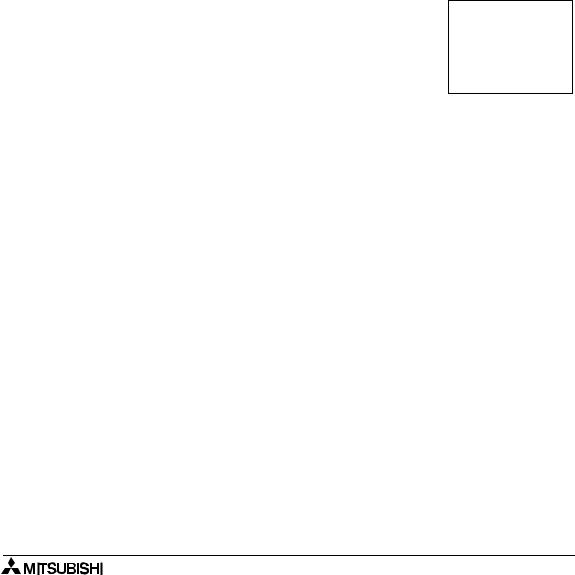
α |
Tasti, menu e display LCD 3 |
Controllori per applicazioni semplici |
|
3.7Impostazione della schermata delle opzioni
Per semplicità d'impiego a livello mondiale nonché per motivi di sicurezza sono state integrate diverse opzioni che dovranno essere impostate in funzione delle esigenze individuali. Tutte le opzioni illustrate nella presente sezione sono accessibili sia dal menu Esegui che dal menu Stop.
3.7.1Come cambiare la lingua
Accendere il controllore Alpha, attivare OK quindi accedere al menu Stop. Scorrere sino all'opzione “LINGUA”, visualizzata come indicato sopra ogni lingua, quindi attivare OK. Appare la schermata che visualizza le sei lingue disponibili. Dall'alto verso il basso, le lingue disponibili sono giapponese, inglese, tedesco, francese, italiano e spagnolo. Selezionare la lingua desiderata, quindi premere OK. Per uscire basta premere il tasto ESC.
3.7.2IMPOSTA orologio tempo reale
Da uno qualsiasi dei menu principali, scorrere sino all'opzione ClockSet (imposta orologio) ed attivare OK. Con i tasti direzionali ci si può portare sulle varie opzioni, mentre con i tasti “+” e “-” si possono modificare i dati. Aggiornare ogni opzione visualizzata sullo schermo, dopodiché si potranno confermare le impostazioni dell'intera videata con OK.
La prima opzione è quella per l'impostazione del menu anno, mese e giorno. Le opzioni comprendono le impostazioni aaaa/mm/gg, gg/ mm/aaaa oppure mm/gg/aaaa.
A questo punto, impostare l'anno, il mese, il giorno, le ore (orologio a 24 ore) ed i minuti. Il giorno della settimana viene aggiornato automaticamente.
Per annullare le impostazioni, premere ESC e per confermarle, premere OK.
3.7.3Ora legale
Accedendo al menu Ora legale vengono visualizzate sei opzioni. Annulla - disabilita l'impostazione dell'orologio dell'ora legale. Manuale On - sposta immediatamente l'orologio un'ora più avanti.
Tipo di data - imposta la data di attivazione, la data di disattivazione e la regolazione dell'orario.
Tipo UK - dall'ultima domenica di Marzo alla prima domenica di Novembre. Tipo US - dalla prima domenica di Aprile all'ultima domenica di Ottobre. Tipo EU - dall'ultima domenica di Marzo alla quarta domenica di Ottobre.
3.7.4Password
La password, ovvero la parola chiave, consiste in quattro cifre e vieta l'accesso soltanto alle modalità ProgEdit e Monitor, mentre le modalità Esegui, Stop, ProgClear ecc. resteranno sempre accessibili. Accedendo alle modalità ProgEdit oppure Monitor, sullo schermo viene visualizzata una finestra di dialogo in cui digitare la password. Se la password digitata è corretta, si potrà accedere alla base diagramma del blocco funzionale.
Quando si digita la password per la prima volta, in alto a sinistra sullo schermo viene visualizzata l'opzione “Imposta”. Digitare la parola chiave desiderata e confermarla con OK. Per annullare la password, digitare la parola chiave ed immettere nuovamente il codice segreto. In alto a sinistra sullo schermo apparirà la funzione “Annulla”.
3 - 4
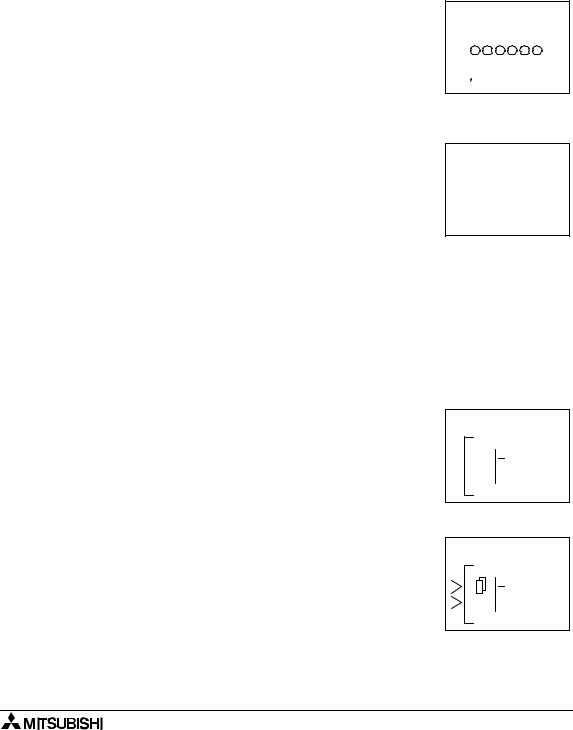
Controllori per applicazioni |
Tasti, menu e display LCD 3 |
3.8Display LCD
Oltre ai menu elencati di seguito, sul display LCD possono essere visualizzati vari tipi di dati e/ o informazioni.
3.8.1Tabella immagine
Il primo display LCD che viene visualizzato è la tabella immagine ingresso/uscita e l'orologio tempo reale RTC.
Un cerchio aperto indica che il contatto è disattivato. Un cerchio scuro indica che il contatto è attivato.
L'orologio indica l'orario corrente impostato dall'utente. Se attivata, la modalità Ora legale viene visualizzata da una “s” che precede l'orario.
3.8.2Funzione LCD
Visualizza sino a10 lettere o caratteri diversi su ognuna delle quattro righe. Le opzioni comprendono stringhe di caratteri (per configurare messaggi individuali), dati del blocco funzionale oppure dati analogici.
- - : - -
I :
O : 
W a t e r
P u m p
I s
O n
3.9Elementi blocco
Ogni elemento blocco è munito di un proprio diagramma in cui vengono indicati il numero del blocco, il numero di pin di ingresso disponibili, il pin di uscita se disponibile ed il blocco mnemonico. I collegamenti tra i vari blocchi possono essere visti nei punti in cui sono presenti i pin quando i blocchi collegati vengono visualizzati individualmente sul display LCD. Vedi l'esempio riportato di seguito.
3.9.1Blocchi di entrata
I blocchi di entrata consistono in ingressi di sistema (I01 - I12), ingressi tasto (K01 - K08) e bit di sistema (M01 - M05). Il numero di ingresso viene visualizzato in altro a destra, il tipo di ingresso in basso a destra ed il pin di uscita all'estrema destra del blocco. I blocchi di entrata forniscono informazioni sui blocchi funzionali e sulle uscite.
3.9.2Blocchi funzionali
I singoli blocchi funzionali sono descritti in dettaglio ai Capitoli 5 e 6. I blocchi funzionali possono presentare da 0 a 4 pin di ingresso, visualizzati a sinistra del diagramma, ed un'uscita, visualizzata all'estrema destra. Alcuni blocchi funzionali sono muniti di dati che possono essere utilizzati soltanto a scopo di confronto oppure per visualizzare i dati sullo schermo. Questi blocchi non sono muniti di pin di uscita. Il numero ed il blocco mnemonico vengono visualizzati rispettivamente in alto a destra e in basso a destra.
0 1
I n
0 0
C N
3 - 5

α |
Tasti, menu e display LCD 3 |
Controllori per applicazioni semplici |
|
3.9.3Blocchi di uscita
I blocchi di uscita presentano un pin di ingresso ed un pin di uscita e possono supportare unicamente un segnale di ingresso sul pin di ingresso. Il numero del blocco di uscita e mnemonico vengono visualizzati sul diagramma rispettivamente in alto a destra ed in basso a sinistra.
3.9.4Blocchi collegati
I blocchi che sono stati collegati possono essere visualizzati contemporaneamente sullo schermo. Il blocco che invia il segnale di uscita viene visualizzato a sinistra sullo schermo ed il pin di ingresso che riceve il segnale lampeggia. Ogni pin di ingresso già collegato viene visualizzato sotto forma di triangolo pieno.
0 1
O u t
|
|
|
|
|
|
|
|
|
|
|
|
|
|
|
|
0 4 |
|
2 9 |
|
|
|
|
|||||||
|
|
|
|
|
|
|
|
|
|
|
|
|
|
|
|
|
|
|
|
|
|
|
|
|
|
|
|
|
|
|
|
|
|
|
|
|
|
|
|
|
|
|
||
|
|
I n |
|
|
|
|
C N |
|
|
|
|
|||
|
|
|
|
|||||||||||
|
|
|
|
|
|
|
|
|
|
|
|
|
|
|
3.10Diagrammi del blocco funzionale
La tecnica di programmazione per i controllori Alpha inizia generando un diagramma del blocco funzionale. Si tratta di una rappresentazione grafica del flusso di informazioni. Gli ingressi appaiono a sinistra sullo schermo, i blocchi funzionali al centro e le uscite a destra, la stessa configurazione che ritroviamo in un programma vero e proprio.
Esempio - Per tenere accesa una luce per 20 secondi dopo aver disattivato l'interruttore (forse è installato soltanto un interruttore alla fine del corridoio!), è stato disegnato il seguente diagramma.
D E L A Y
I 0 1 O 0 1 ( 2 0 s e c )
Nel diagramma vi sono tre rettangoli:
1)L'ingresso I01 per ricevere l'informazione che l'interruttore è disattivato.
2)Un blocco funzionale di ritardo per aggiungere il ritardo di venti secondi.
3)L'uscita O01 per spegnere la luce al momento opportuno.
I diagrammi del blocco vengono approntati soltanto come ausilio all'immissione del programma nel controllore. Il riferimento visivo può essere utile per controllare se i collegamenti instaurati sono appropriatamente costruiti. Il software grafico logico può mostrare tutti i collegamenti dei blocchi funzionali sullo schermo del vostro computer.
3 - 6

Controllori per applicazioni semplici α |
Programmazione diretta 4 |
4.Programmazione diretta
Il controllore Alpha può essere programmato utilizzando semplicemente i tasti posti sul pannello frontale. Una volta completato il diagramma del blocco funzionale, il programma può essere immesso nel controllore Alfa in modo assolutamente logico. La seguente sezione descrive come collegare/scollegare i blocchi funzionali, impostare i parametri del programma, aggiungere blocchi funzionali e muoversi all'interno del programma.
Con la modalità ProgEdit (modifica programma) del menu Stop è possibile eseguire l'intera programmazione. Con la modalità Monitor nel menu Esegui, invece, si possono manipolare i valori e le impostazioni dei blocchi funzionali ma non si può editare, cambiare né cancellare il programma esistente.
4.1Disponibilità del blocco
Il numero di ingressi e uscite del sistema è determinato dal tipo di controllore che si sta programmando. Le configurazioni possibili comprendono 4 ingressi/2 uscite, 6 ingressi/4 uscite e 12 ingressi/8 uscite.
In un programma si possono utilizzare sino a 64 blocchi funzionali oppure 1500 byte di memoria. I blocchi funzionali devono essere aggiunti nel corso della programmazione. Gli otto tasti e i cinque bit della memoria di sistema M sono automaticamente disponibili per ogni programma. Ingressi, uscite, bit della memoria di sistema e tasti non contano nel totale dei blocchi funzionali.
4.2Collegamento dei blocchi
Ogni blocco con un pin di uscita può essere collegato ad ogni blocco munito di un pin di ingresso (non ancora utilizzato). Gli ingressi di sistema, i tasti ed i bit della memoria di sistema hanno soltanto pin di uscita.
I blocchi funzionali e le uscite presentano sia pin di ingresso che di uscita (ad eccezione del blocco Display e del blocco TimeSwitch). I blocchi possono essere collegati iniziando con un pin di uscita, da “sinistra a destra” sul display, oppure iniziando con un pin di ingresso, da “destra a sinistra” sul display.
4.2.1Per collegare i blocchi dal blocco sinistro (che invia il segnale) al blocco destro (che riceve il segnale).
È necessario scegliere il blocco che fornisce l'uscita (operazione 1), il blocco che accetta il segnale (operazione 2) ed il pin con cui accettare il segnale (operazione 3).
1 ) Operazione 1: selezionare il blocco che fornisce i dati da emet- |
|
tere e spostarsi a destra finché il pin di uscita non lampeggia. |
|
Premere il tasto “+” per “aggiungere” un blocco. |
0 4 |
|
|
|
I n |
2 ) Operazione 2: a destra sullo schermo vengono visualizzate alcune opzioni tra cui le uscite di sistema (se disponibili), i blocchi funzionali esistenti con pin di ingresso liberi e l'opzione per aggiungere un nuovo blocco funzionale (Aggiungi FB, vedi sezione 4.4). Scorrere sino all'opzione desiderata e selezionarla con OK.
0 4
A d d F B O 0 3
C o n n e c t
4 - 1

Controllori per applicazioni semplici α |
Programmazione diretta 4 |
3 ) Operazione 3: Il blocco che accetta il segnale visualizza il maggior numero dei suoi pin di ingresso (talvolta non è possibile visualizzarli tutti nella schermata). I pin utilizzati si presentano sotto forma di triangoli pieni; i pin ancora disponibili si presentano come simboli “>”. Sullo schermo apparirà il messaggio “Connetti”, sopra o sotto il blocco sinistro. L'ingresso attualmente selezionato lampeggia. Scorrere sino al pin desiderato ed attivare OK per confermare la selezione. Il procedimento è completato.
0 4 |
|
|
0 5 |
||||
|
|
|
|
|
|
|
|
|
|
|
|
|
|
|
|
|
|
|
|
|
|
|
|
C o n n e c t
4.2.2Per collegare i blocchi dal blocco destro (che riceve il segnale) al blocco sinistro (che fornisce il segnale).
È necessario selezionare il pin di ingresso del blocco (operazione 1), il blocco che fornisce il segnale (operazione 2) e confermare il collegamento (operazione 3).
1 ) Operazione 1: selezionare il blocco che riceverà il segnale e spostarlo a sinistra finché non lampeggia un pin di ingresso. Scorrere sino a raggiungere il pin di ingresso desiderato non ancora utilizzato (“>”). Attivare “+” per iniziare il collegamento.
0 5
I 0 4
C N
2 ) Operazione 2: poiché i pin di uscita possono presentare collegamenti multipli, tutti i tasti, i blocchi funzionali, gli ingressi del sistema e le uscite verranno visualizzati a sinistra sullo schermo insieme all'opzione “Aggiungi FB”. Portarsi sull'opzione desiderata ed attivare OK.
0 5
A d d F B - I
M 0 1
C o n n e c t
|
3 ) Operazione 3: il collegamento selezionato lampeggerà sullo |
|
|
|
|
|
|
|
|
|
|
|
|
|
|
|
|
|
|
|
|
|
schermo insieme al messaggio “Connetti”. Premere OK per con- |
|
|
|
|
|
|
|
|
|
|
fermare. |
|
|
|
|
|
|
|
|
|
|
|
0 2 |
|
0 5 |
|
|
|
|||
|
|
|
|
|
|
|
||||
|
|
|
|
|
|
|
|
|
|
|
|
|
|
|
|
|
|
|
|
|
|
|
|
C o n n e c t |
|
|
|
|
|
|||
4.3 |
Sconnessione di due blocchi |
|
|
|
|
|
|
|
|
|
|
|
|
|
|
|
|
|
|
||
|
I blocchi possono essere scollegati procedendo come segue. |
|
|
|
|
|
|
|
|
|
Portarsi sul collegamento che deve essere scollegato. Attivare “-” per ordinare la sconnessione. Sullo schermo viene visualizzato il messaggio “Disconnetti”. Premere OK per confermare la sconnessione.
4 - 2

Controllori per applicazioni semplici α |
Programmazione diretta 4 |
4.4Metodi per creare un blocco funzionale
I blocchi funzionali possono essere creati in due modi disponibili con l’opzione Nuovo FB del menu Modifica e con l’opzione Aggiungi FB quando si collegano due blocchi.
4.4.1Nuovo FB
Per utilizzare l’opzione Nuovo FB occorre accedere al menu Modifica (sezione 3.4.1) premendo il tasto ESC. Scorrere sino all’opzione Nuovo FB e premere OK. Quindi, portarsi sul blocco funzionale desiderato e premere OK per creare un nuovo FB. Il blocco verrà visualizzato sul diagramma del blocco funzionale.
4.4.2Aggiungi FB
F B S e l e c t F l i c k e r  O n e S h o t O f f s e t
O n e S h o t O f f s e t
Collegando un blocco funzionale, portarsi su Aggiungi FB ed attivare OK. Facendo ciò si visualizzerà l'elenco dei blocchi funzionali. Portarsi sul blocco funzionale desiderato e selezionarlo attivando OK. Il blocco funzionale verrà visualizzato sullo schermo insieme al blocco collegato.
4.5Modifica di un blocco funzionale
Per accederre al menu Modifica blocco funzionale (sezione 3.2.4), attivare OK quando il numero ed il nome del blocco funzionale lampeggiano sullo schermo. Vengono visualizzate tre opzioni: Imposta FB, Cambia n. e Cancella FB. Per alcuni blocchi funzionali, la funzione Imposta non è abilitata, pertanto non verrà visualizzata.
4.5.1Impostazione di un blocco funzionale
Ogni blocco funzionale possiede parametri specifici illustrati al Capitolo 6 e possono presentare varie videate di dati che possono essere ottimizzati. Come per altre opzioni del menu, con il tasto ESC si riporta lo schermo su un'opzione di menu superiore senza modificare i parametri della videata corrente. Se in un'opzione sono presenti schermate di dati multiple, occorre immettere i dati richiesti e confermare ogni schermata con OK. Per uscire dal blocco funzionale, premere il tasto ESC ed attivare OK.
4.5.2Cambia n. (di un blocco funzionale)
Cambia il numero di un blocco funzionale esistente con questa schermata. Il numero del blocco funzionale corrente viene visualizzato sullo schermo dopo aver immesso l'opzione. Scorrere in alto o in basso con i tasti “+” o “-” per trovare un numero FB disponibile. Premere OK per confermare il nuovo numero.
4.5.3Cancella FB:
Questa opzione del menu cancellerà il blocco funzionale corrente. Dopo aver selezionato la funzione Cancella FB, confermare la cancellazione con OK oppure premere il tasto ESC per annullarla. Con il blocco funzionale verranno cancellati anche tutti i corrispondenti collegamenti.
4 - 3

Controllori per applicazioni semplici α |
Programmazione diretta 4 |
4.6Muoversi tra i blocchi funzionali
Con le modalità ProgEdit e Monitor è possibile spostarsi da un blocco all'altro in vari modi.
4.6.1Muoversi tra blocchi non collegati
Per muoversi tra ingressi di sistema, uscite di sistema, tasti e bit di memoria si possono utilizzare i tasti “+” e “-”. Quando il numero del blocco lampeggia sullo schermo, premere il tasto “+” per scorrere al valore successivo superiore dello stesso tipo di blocco; ad esempio, spostarsi da I01 a I02 a I03... sino a raggiungere il valore più alto. Lo scorrimento procederà poi sino al valore inferiore del tipo di blocco successivo. La stessa tecnica si applica al tasto “-” nella direzione opposta.
Lo scrolling dei blocchi funzionali avviene nello stesso modo, ma in questo caso vengono ruotati soltanto i blocchi funzionali.
4.6.2Muoversi tra blocchi collegati
Con la freccia a destra ci si sposta orizzontalmente (verso destra) lungo il percorso dei collegamenti tra i blocchi. Se un pin di uscita è collegato a pin di ingresso multipli, il percorso corrente lampeggia. Le freccie Su e Giù (tasti direzionali) possono essere utilizzate per selezionare il percorso desiderato. Con la freccia a sinistra ci si sposta all'indietro lungo il percorso dei collegamenti verso sinistra.
4.6.3Il comando Passa a
Il tasto ESC può essere utilizzato per accedere al menu Modifica in qualsiasi momento sia visualizzato un blocco funzionale sul display LCD. {Il tasto ESC annullerà per primi i comandi in corso. Tenere premuto il tasto ESC finché non si accede al menu Modifica}. Attivare il comando Passa a. Selezionare un bit della Memoria di sistema, un Ingresso, un'Uscita, un Tasto oppure un Blocco funzionale qualsiasi utilizzando i tasti del pannello frontale. Attivare OK per “passare” al blocco selezionato nella modalità di programmazione.
E d i t M e n u P r o g S i z e
 J u m p
J u m p
N e w F B E x i t
M n e m o n i c
4.7Utilizzo dei tasti come ingressi
Collegare i tasti per utilizzarli come ingressi manuali attivando il comando Passa a per accedere al tasto desiderato, collegando un blocco funzionale oppure un'uscita come descritto alla sezione 3.4.2, oppure scorrendo i blocchi come descritto alla sezione 4.6.1.
Il tasto o i tasti programmati forniranno un segnale di uscita finché verranno tenuti premuti. Se tutti i tasti vengono già utilizzati dal programma, per tornare al menu Stop occorre procedere come segue: spegnere il controllore Alpha e premere contemporaneamente i tasti OK ed ESC inserendo la corrente.
4 - 4

Controllori per applicazioni semplici α |
Programmazione diretta 4 |
4.8Programmazione dei bit di sistema M01 - M05
I bit di sistema sono stati creati per fornire segnali di ingresso costanti e informazioni sullo stato di funzionamento dell’orologio tempo reale RTC. Accesso uguale a quello per il tasto di programmazione.
Tabella 4.1: Dislocazione e funzioni dei bit di sistema
|
|
|
|
|
Tasto |
Descrizione |
|
|
|
|
|
|
M01 |
Sempre “ATTIVATO” |
|
|
|
|
|
|
M02 |
Sempre “DISATTIVATO” |
|
|
|
|
|
|
M03 |
Alternato - 0,5 secondi “ATTIVATO”, 0,5 secondi “DISATTIVATO” |
|
|
|
|
|
|
M04 |
“ATTIVO” quando si verificano errori nei dati dell'orologio tempo reale. |
|
|
|
|
|
|
M05 |
“ATTIVO” quando è attivata l'ora legale |
|
|
|
|
|
|
|
|
|
4.9Descrizione del blocco funzionale e byte necessari
Questa tabella fornisce una breve descrizione dei modi di impiego del blocco funzionale e del consumo di memoria.
Tabella 4.2: Descrizione del blocco funzionale e conteggio dei byte
|
|
|
|
|
|
|
|
|
|
|
|
Blocco funzionale |
Byte |
Descrizione |
|
|
|
|
|
|
AND |
19 |
Uscita attivata quando tutti gli ingressi sono attivati, gli ingressi non utilizzati |
|
|
|
|
|
|
vengono considerati attivati |
|
|
|||
|
|
|
|
|
|
|
|
|
|
|
|
|
|
|
|
|
|
|
|
|
OR |
19 |
L'uscita è attivata quando almeno un ingresso è attivato, gli ingressi non |
|
|
|
|
|
|
utilizzati vengono considerati disattivati |
|
|
|||
|
|
|
|
|
|
|
|
|
|
|
|
|
|
|
|
|
|
|
|
|
XOR |
13 |
OR esclusivo; l'uscita è attivata quando soltanto uno dei due ingressi è attivato |
|
|
|
|
|
|
|
|
|
|
|
|
|
|
|
NAND |
19 |
Not AND; l'uscita è attivata quando tutti gli ingressi sono disattivati, gli |
|
|
|
|
|
|
ingressi non utilizzati vengono considerati disattivati |
|
|
|||
|
|
|
|
|
|
|
|
|
|
|
|
|
|
|
|
|
|
|
|
|
NOR |
19 |
Not OR; l'uscita è attivata quando almeno un ingresso è disattivato, gli |
|
|
|
|
|
|
ingressi non utilizzati vengono considerati attivati |
|
|
|||
|
|
|
|
|
|
|
|
|
|
|
|
|
|
|
|
|
|
|
|
|
NON |
10 |
Inverte un segnale; commuta da Off su On e viceversa |
|
|
|
|
|
|
|
|
|
|
|
|
|
|
|
BOOLEANA |
1* |
Equazione logica che adotta AND, OR, XOR, NOT, (, ) e gli ingressi selezionati. |
|
|
|
|
|
|
|
|
|
|
|
|
|
|
|
SET/RESET |
14 |
Blocca un relé sulla posizione SET oppure RESET, assegna la priorità a |
|
|
|
|
|
|
Set o a Reset |
|
|
|||
|
|
|
|
|
|
|
|
|
|
|
|
|
|
|
|
|
|
|
|
|
RITARDO |
19 |
Ritarda un segnale sul fianco ascendente, sul fianco discendente oppure |
|
|
|
|
|
|
su entrambi |
|
|
|||
|
|
|
|
|
|
|
|
|
|
|
|
|
|
|
|
|
|
|
|
|
IMPULSO |
17 |
Invia un singolo impulso; basato sul tempo o sul segnale di ingresso, pin di |
|
|
|
|
|
|
SINGOLO |
reset disponibile |
|
|
||
|
|
|
|
|
|
|||
|
|
|
|
|
|
|
|
|
|
|
|
IMPULSO |
10 |
Invia un impulso sul fianco ascendente, sul fianco discendente o su |
|
|
|
|
|
|
entrambi |
|
|
|||
|
|
|
|
|
|
|
|
|
|
|
|
|
|
|
|
|
|
|
|
|
TIMER |
19 |
Invia un treno di impulsi; commutazioni a tempo On/Off, ripetizioni, durata |
|
|
|
|
|
|
oppure funzionamento continuato |
|
|
|||
|
|
|
|
|
|
|
|
|
|
|
|
|
|
|
|
|
|
|
|
|
ALT |
13 |
L'uscita si alterna su On o su Off ad ogni impulso di ingresso |
|
|
|
|
|
|
|
|
|
|
|
|
|
|
|
CONTATORE |
16 |
Conteggio Up degli impulsi, può azzerarsi ad un segnale |
|
|
|
|
|
|
|
|
|
|
|
|
|
|
|
CONTATORE |
|
Conteggio Up o Down, imposta un valore preimpostato affinché l'uscita si |
|
|
|
|
|
|
UP/DOWN |
|
commuti su ON |
|
|
|
|
|
|
|
|
|
|
|
|
|
|
|
CONFRONTA |
17 |
Confronta due valori per <,>,=,<=,>=,<> (analogico, impostazione diretta o |
|
|
|
|
|
|
valori FB) |
|
|
|||
|
|
|
|
|
|
|
|
|
|
|
|
|
|
|
|
|
|
|
|
|
COMMUTAZIONE |
2* |
Utilizza l'orologio RTC per commutare l'uscita su On/Off; pianifica secondo |
|
|
|
|
|
|
A TEMPO |
|
calendario oppure ogni settimana |
|
|
|
|
|
|
O F F S E T |
22 |
Manipola i valori analogici; y = A/B*x + C; imposta i valori limite massimo e |
|
|
|
|
|
|
GUADAGNO |
minimo |
|
|
||
|
|
|
|
|
|
|||
|
|
|
|
|
|
|
|
|
|
|
|
DISPLAY |
3* |
Visualizza messaggi o dati sul display LCD |
|
|
|
|
|
|
|
|
|
|
|
|
|
|
|
|
|
|
|
|
|
|
|
|
|
|
|
|
|
|
|
|
|
|
|
|
4 - 5 |
|
|
|
|
|
|
|
|
|||
|
|
|
|
|
|
|
|
|

Controllori per applicazioni semplici α |
Programmazione diretta 4 |
|||||
|
Tabella 4.2: Descrizione del blocco funzionale e conteggio dei byte |
|
|
|||
|
|
|
|
|
|
|
|
|
Blocco funzionale |
Byte |
Descrizione |
|
|
|
|
CONFRONTA |
20 |
Confronta un valore con un range di valori (valori analogici, di impostazione |
|
|
|
|
ZONA |
diretta oppure valori FB) |
|
|
|
|
|
|
|
|
||
|
|
|
|
|
|
|
|
|
TRIGGER |
19 |
Attiva un’uscita al valore massimo e la disattiva al valore minimo (o vice- |
|
|
|
|
DI SCHMITT |
versa) |
|
|
|
|
|
|
|
|
||
|
|
|
|
|
|
|
|
|
Contaore |
19 |
Registra le ore complessive in cui un segnale è rimasto inserito |
|
|
|
|
|
|
|
|
|
|
|
Uscite di sistema |
10 |
Controlla le periferiche esterne con relé e transistori. |
|
|
|
|
|
|
|
|
|
|
|
|
|
|
|
|
1*) Numero di byte utilizzati = 19 + 1 x (caratteri nell’equazione)
2*) Numero di byte utilizzati = 8 + 4 x (numero di commutazioni orario) 3*) Numero di byte utilizzati = 13 + 1 x (ogni carattere visualizzato)
4.10La modalità Monitor
I valori del blocco funzionale e lo stato delle uscite possono essere manipolati con l’opzione Monitor.
Nella modalità Esegui, il controllore Alpha si commuta per default sulla schermata della tabella immagine. Premere un tasto qualsiasi per accedere al menu principale e quindi alla modalità Monitor. A questo punto, il programma viene visualizzato sullo schermo. Lo spostamento tra i blocchi funzionali avviene come nella modalità ProgEdit.
4.10.1 Monitor/Aggiorna valori blocco funzionale
Portarsi sul blocco funzionale per visualizzarlo ed accedere alla funzione Imposta FB. I valori del blocco funzionale possono essere aggiornati e monitorati. Le modifiche dei valori correnti saranno valide soltanto nella modalità Monitor. Le modifiche dei valori prefissati e dei valori di confronto verranno iscritte nella memoria del sistema.
4.10.2Uscite forzate su ON/OFF
Se non sono in conflitto diretto con il programma, le uscite possono essere commutate forzatamente su ON/OFF. Per forzare la commutazione dell'uscita su On, portarsi sulla posizione in cui il nome ed il numero dell'uscita lampeggiano e premere OK. Sotto il numero del blocco viene visualizzato un rettangolo pieno che indica che il blocco è attivato.
Sotto il numero del blocco viene visualizzato un rettangolo pieno che
indica che il blocco è attivato. I pin di ingresso presenteranno un |
|
|
|
|
|
|
|
|
|
|
|
|
|
|
|
|
|
|
|
blocco pieno più piccolo accanto alla freccia per indicare che sono |
|
|
2 7 |
|
|
|
|
0 3 |
|
|
|
|
|||||||
|
|
|
|
||||||||||||||||
attivati. Nel blocco a destra, i pin di uscita Ritardo sono attivati, uni- |
|
|
|
|
|
|
|
|
|
|
|
|
|
|
|
|
|
|
|
|
|
|
|
|
|
|
|
|
|
|
|
|
|
|
|
|
|
|
|
tamente ai pin di ingresso e uscita per l'uscita di sistema O03. |
|
|
|
|
|
|
|
|
|
|
|
|
O |
|
|
t |
|||
|
|
|
D |
|
|
|
|
|
|
|
|||||||||
|
|
|
|
|
|
|
|
|
|
|
|||||||||
|
|
|
L |
u |
|||||||||||||||
Di seguito viene riportato un esempio di blocco che non può essere |
|
|
|
|
|
|
|
|
|
|
|
|
|
|
|
|
|
|
|
|
|
|
|
|
|
|
|
|
|
|
|
|
|
|
|
|
|
|
|
|
|
|
|
|
|
|
|
|
|
|
|
|
|
|
|
|
|
|
|
forzato. |
|
|
|
|
|
|
|
|
|
|
|
|
|
|
|
|
|
|
|
Esempio: l'uscita O01 è collegata al bit di sistema M01. M01 è cos- |
|
|
0 1 |
|
|
|
|
0 1 |
|
|
|
|
|||||||
|
|
|
|
|
|
|
|
|
|
||||||||||
tantemente attivo, perciò anche l'uscita O01 è costantemente attiva |
|
|
|
|
|
|
|
|
|
|
|
|
|
|
|
|
|
|
|
|
|
|
|
|
|
|
|
|
|
|
|
|
|
|
|
|
|
|
|
e non può essere commutata forzatamente su OFF. |
|
|
|
|
|
|
|
|
|
|
|
|
O |
|
|
|
t |
||
|
|
|
|
|
|
|
|
|
|
|
|
|
|
|
|
||||
|
|
|
|
_ M |
|
|
|
|
u |
|
|||||||||
|
|
|
|
|
|
|
|
|
|
|
|
|
|
|
|
|
|
|
|
4.10.3Aggiungi/Cancella blocchi funzionali nella modalità Monitor
Nella modalità Monitor, l'utente non può aggiungere né cancellare blocchi funzionali.
4 - 6
